您的位置:首页 > 谷歌浏览器插件性能影响分析报告
谷歌浏览器插件性能影响分析报告
文章来源:Chrome浏览器官网
时间:2025-06-11
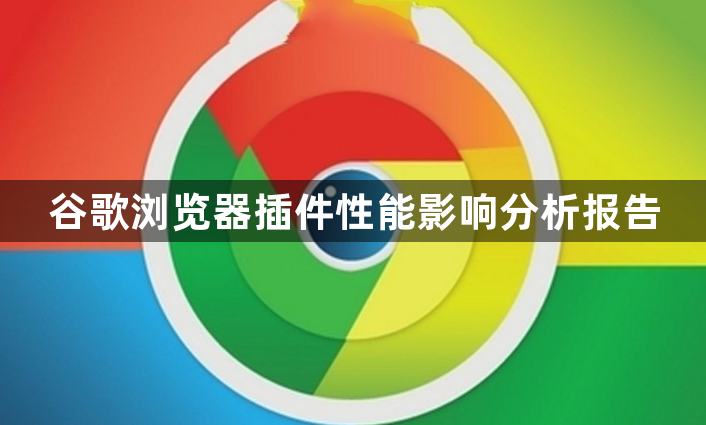
1. 测试环境搭建:准备一台安装有谷歌浏览器的电脑,确保系统和其他软件处于正常状态。记录未安装任何插件时浏览器的启动时间,可以通过多次打开浏览器取平均值的方式来准确记录。
2. 安装插件后测试:安装需要分析的插件,然后再次打开浏览器,记录启动时间。对比安装插件前后的启动时间数据,计算出插件导致浏览器启动速度变化的数值。例如,如果原来浏览器启动需要5秒,安装插件后变成7秒,那么插件使启动速度变慢了2秒。
3. 分析原因:查看插件在启动时是否进行了复杂的初始化操作,比如加载大量配置文件、连接网络获取数据等。有些插件可能会在启动时自动检查更新或者加载一些额外的资源,这些都会影响浏览器的启动速度。
二、插件对内存占用的影响
1. 未安装插件时的内存使用情况:打开谷歌浏览器,在任务管理器中查看浏览器进程所占用的内存大小,记录多个时间点的内存使用情况,取平均值作为未安装插件时的内存占用基准值。
2. 安装插件后的内存变化:安装插件后,再次打开浏览器,同样在任务管理器中观察浏览器进程的内存占用情况。对比安装前后的数据,看插件是否明显增加了内存占用。比如,原来浏览器占用内存为200MB,安装插件后变成300MB,那么插件增加了100MB的内存占用。
3. 分析内存占用原因:检查插件的功能和运行方式,有些插件可能会在后台持续运行一些任务,或者缓存大量数据,从而导致内存占用增加。例如,具有数据同步功能的插件可能会在内存中存储大量的同步数据,占用较多内存空间。
三、插件对网页加载速度的影响
1. 选择测试网页:挑选几个不同类型的网页,包括文字内容较多的网页、包含大量图片的网页和有复杂脚本的网页。记录在未安装插件时这些网页的加载时间,可以通过浏览器的开发者工具中的网络面板来准确测量加载时间。
2. 安装插件后测试:安装插件后,重新打开之前选择的网页,再次测量加载时间。对比安装插件前后的网页加载时间,分析插件对不同类型网页加载速度的影响。例如,对于文字型网页,加载时间可能从原来的1秒增加到1.5秒;对于图片多的网页,加载时间可能从3秒增加到4秒。
3. 分析影响原因:查看插件在网页加载过程中的行为,比如是否拦截了一些资源加载、是否插入了额外的脚本或者样式。有些广告拦截插件可能会阻止部分广告资源的加载,从而在一定程度上加快网页加载速度;但有些插件可能会添加自己的跟踪代码或者功能脚本,导致网页加载变慢。
四、插件对浏览器稳定性的影响
1. 长时间使用测试:安装插件后,让谷歌浏览器连续运行较长时间,比如一天或者更久。期间正常浏览网页、使用各种功能,观察浏览器是否出现崩溃、卡顿或者报错等情况。
2. 与其他插件和浏览器功能的兼容性测试:如果电脑上安装了多个插件,测试这些插件之间以及插件与浏览器自身功能之间是否存在冲突。例如,有些插件可能会修改浏览器的右键菜单,与其他插件修改后的右键菜单产生冲突,导致浏览器出现异常。
3. 分析稳定性问题原因:如果出现稳定性问题,查看浏览器的错误日志或者插件的调试信息,找出导致问题的具体原因。可能是插件的代码存在漏洞、与浏览器版本不兼容或者与其他插件产生了冲突。
